计算机二级OFFICEMS习题及答案
1[单选题]下列叙述中正确的是( ).
A.结点中具有两个指针域的链表一定是二叉链表
B.结点中具有两个指针域的链表可以是线性结构,也可以是非线性结构
C.二叉树只能采用链式存储结构
D.循环链表是非线性结构
参考答案:B
参考解析:具有两个指针域的链表可能是双向链表,A选项错误。双向链表是线性结构,二叉树为非线性结构,二者结点中均有两个指针域,B选项正确。二叉树通常采用链式存储结构,也可采用其他结构,C选项错误。循环链表是线性结构,D选项错误。
2[单选题] 计算机网络是一个( )。
A.管理信息系统
B.编译系统
C.在协议控制下的多机互联系统
D.网上购物系统
参考答案:C
参考解析:计算机网络是以能够相互共享资源的方式互连起来的自治计算机系统的集合,也即在协议控制下的多机互联系统。
3[单选题] 十进制数60转换成无符号二进制整数是( )。
A.0111100B.0111010C.0111000D.0110110
参考答案:A
参考解析:用2整除60,可以得到一个商和余数;再用2去除商,又会得到一个商和余数。如此进行,直到商为0时为止。然后把先得到的余数作为二进制数的低位有效位.后得到的余数作为二进制数的高位有效位.依次排列起来。即得0111100。
4[单选题] 在面向对象方法中,不属于“对象”基本特点的是( ).
A.一致性B.分类性C.多态性D.标识唯一性
参考答案:A
参考解析:对象有如下一些基本特点:标识唯一性、分类性、多态性、封装性、模块独立性好。所以选择A。
5[单选题] 层次型、网状型和关系型数据库划分原则是( ).
A.记录长度
B.文件的大小
C.联系的复杂程度
D.数据之间的联系方式
参考答案:D
参考解析:层次模型的基本结构是树形结构,网状模型是一个不加任何条件限制的无向图,关系模型采用二维表来表示,所以三种数据库的划分原则是数据之间的`联系方式。
6[单选题] 将E-R图转换为关系模式时,实体和联系都可以表示为( ).
A.属性B.键C.关系D.域
参考答案:C
参考解析:从E—R图到关系模式的转换是比较直接的,实体与联系都可以表示成关系,E—R图中属性也可以转换成关系的属性。
7[单选题] 以下关于编译程序的说法正确的是( ).
A.编译程序属于计算机应用软件,所有用户都需要编译程序
B.编译程序不会生成目标程序,而是直接执行源程序
C.编译程序完成高级语言程序到低级语言程序的等价翻译
D.编译程序构造比较复杂,一般不进行出错处理
参考答案:C
参考解析:编译程序就是把高级语言变成计算机可以识别的二进制语言,即编译程序完成高级语言程序到低级语言程序的等价翻译。
8[单选题] 关于汇编语言程序( ).
A.相对于高级程序设计语言程序具有良好的可移植性
B.相对于高级程序设计语言程序具有良好的可度性
C.相对于机器语言程序具有良好的可移植性
D.相对于机器语言程序具有较高的执行效率
参考答案:C
参考解析:汇编语言程序相对于机器语言程序具有良好的可移植性。
9[单选题] 下列叙述中,正确的是
A.计算机病毒只在可执行文件中传染,不执行的文件不会传染
B.计算机病毒主要通过读/写移动存储器或Internet网络进行传播
C.只要删除所有感染了病毒的文件就可以彻底消除病毒
D.计算机杀病毒软件可以查出和清除任意已知的和未知的计算机病毒
参考答案:B
参考解析:计算机病毒主要通过移动存储介质(如U盘、移动硬盘)和计算机网络两大途径进行传播。
10[简答题]请在【答题】菜单下选择【进入考生文件夹】命令,并按照题目要求完成下面的操作。
注意:以下的文件必须保存在考生文件夹下。
打开考生文件夹下的演示文稿ysw9.pptx,根据考生文件夹下的文件“PPT-素材.docx”,按照下列要求完善此文稿并保存。
(1)使文稿包含七张幻灯片,设计第一张为“标题幻灯片”版式,第二张为“仅标题”版式,第三到第六张为“两栏内容”版式,第七张为“空白”版式;所有幻灯片统一设置背景样式,要求有预设颜色。
(2)第一张幻灯片标题为“计算机发展简史”,副标题为“计算机发展的四个阶段”;第二张幻灯片标题为“计算机发展的四个阶段”;在标题下面空白处插入SmartArt图形,要求含有四个文本框,在每个文本框中依次输人“第一代计算机”,……,“第四代计算机”,更改图形颜色,适当调整字体字号。
(3)第三张至第六张幻灯片,标题内容分别为素材中各段的标题;左侧内容为各段的文字介绍,加项目符号,右侧为考生文件夹下存放相对应的图片,第六张幻灯片需插入两张图片(“第四代计算机-1.jPg”在上,“第四代计算机-2.jPg”在下);在第七张幻灯片中插人艺术字,内容为“谢谢!”。
(4)为第一张幻灯片的副标题、第三到第六张幻灯片的图片设置动画效果,第二张幻灯片的四个文本框超链接到相应内容幻灯片;为所有幻灯片设置切换效果。
参考解析:
(1)【解题步骤】
步骤1:打开考生文件夹下的演示文稿yswg.pptx。选中第一张幻灯片,在【开始】选项卡下【幻灯片】组中单击“版式”按钮,在弹出的下拉列表中选择“标题幻灯片”,如图3.21所示。

步骤2:在【开始】选项卡下【幻灯片】组中单击“新建幻灯片”下拉按钮,在弹出的下拉列表中选择“仅标题”,如图3.22所示。按同样方法新建第三到第六张幻灯片为“两栏内容”版式,第七张为“空白”版式。

步骤3:在【设计】选项卡下【背景】组中单击“背景样式”下拉按钮,在弹出的下拉列表中选择“设置背景格式”,弹出“设置背景格式”对话框,此处我们可在“填充”选项卡下单击“渐变填充”单选按钮,单击“预设颜色”按钮,在弹出的下拉列表框中选择一种,例如“雨后初晴”,然后单击“全部应用”按钮,如图3.23所示。

(2)【解题步骤】
步骤1:选中第一张幻灯片,单击“单击此处添加标题”标题占位符,输入“计算机发展简史”字样。单击“单击此处添加副标题”标题占位符,输入“计算机发展的四个阶段”字样。
步骤2:选中第二张幻灯片,单击“单击此处添加标题”标题占位符,输入“计算机发展的四个阶段”字样。
步骤3:选中第二张幻灯片,在【插入】选项卡下【插图】组中单击“SmartArt”按钮,弹出“选择SmartArt图形”对话框,按题目要求,我们可选择“流程”中的“基本流程”,单击“确定”按钮,如图3.24所示。此时默认的只有三个文本框,选中第三个文本框,在【SmartArt工具】|【设计】选项卡下【创建图形】组中单击“添加形状”下拉按钮,从弹出的下拉列表中选择“在后面添加形状”,如图3.25所示。

步骤4:在上述四个文本框中依次输入“第一代计算机”,……,“第四代计算机”。效果如图3.26所示。

步骤5:更改图形颜色。选中SmartArt图形,在【SmartArt工具】|【设计】选项卡下【SmartArt样式】组中单击“更改颜色”下拉按钮,弹出下拉列表,我们可从其中选择一种,例如“彩色”下的“彩色一强调文字颜色”,如图3.27所示。

步骤6:调整上述文本框中的字体字号。选中SmartArt图形,单击【开始】选项卡下【字体】组中的对“话框启动器”按钮,弹出“字体”对话框,此处我们可设置“中文字体”为“黑体”,“大小”为“20”,然后单击“确定”按钮,如图3.28所示。

(3)【解题步骤】
步骤1:选中第三张幻灯片,单击“单击此处添加标题”标题占位符,输入“第一代计算机:电子管数字计算机(1946—1958年)”字样。将素材中第一段的文字内容复制粘贴到该幻灯片的左侧内容区,选中左侧内容区文字,单击【开始】选项卡下【段落】组中的“项目符号”按钮,在弹出的下拉列表中选择“带填充效果的大方形项目符号”,如图3.29所示。在右侧的文本区域单击【插入】选项卡下【图像】组的“图片”按钮,弹出“插入图片”对话框,从考生文件夹下选择“第一代计算机.jpg”后单击“插入”按钮即可插入图片,效果如图
3.30所示.
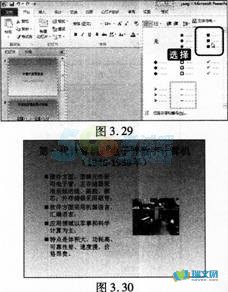
步骤2:按照上述同样方法,使第四张至第六张幻灯片,标题内容分别为素材中各段的标题,左侧内容为各段的文字介绍,加项目符号,右侧为考生文件夹下存放相对应的图片,第六张幻灯片需插入两张图片(“第四代计算机一1.jPg”在上,“第四代计算机一2.jP9”在下)。
步骤3:插入艺术字。选中第七张幻灯片,单击【插入】选项卡下【文本】组中的“艺术字”按钮,从弹出的下拉列表中选择一种样式,此处我们可选择“填充一无,轮廓一强调文字颜色2”,输入文字“谢谢!”,如图3.31所示。

(4)【解题步骤】
步骤1:选中第一张幻灯片的副标题,此处我们选择【动画】选项卡下【动画】组中的“飞入”,再单击“效果选项”按钮,从弹出的下拉列表中选择“自底部”,即可为第一张幻灯片的副标题设置动画效果,如图3.32所示。按同样的方法可为第三到第六张幻灯片的图片设置动画效果。

步骤2:选中第二张幻灯片的第一个文本框,单击【插入】选项卡下【链接】组中的“超链接”按钮,弹出“插入超链接”对话框,在“链接到:”下单击“本文档中的位置”,在“请选择文档中的位置”中单击第三张幻灯片,然后单击“确定”按钮,如图3.33所示。按照同样方法将剩下的三个文本框超链接到相应内容幻灯片。

步骤3:为所有幻灯片设置切换效果。在【切换】选项卡的【切换到此幻灯片】组中选择一种切换方式,此处我们可选择“推进”,单击“效果选项”按钮,从弹出的下拉列表中选择“自右侧”,再单击【计时】组中的“全部应用”按钮,如图3.34所示。
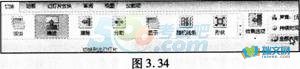
步骤4:保存演示文稿。
【计算机二级OFFICEMS习题及答案】相关文章:




















 4898
4898











 被折叠的 条评论
为什么被折叠?
被折叠的 条评论
为什么被折叠?








